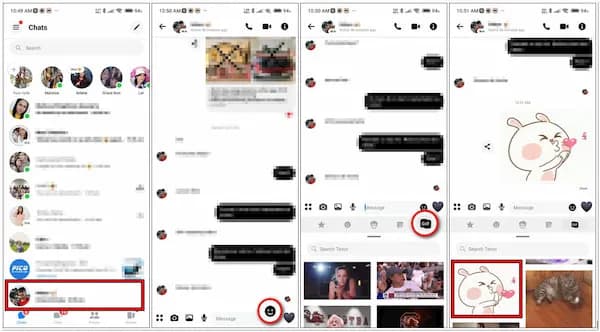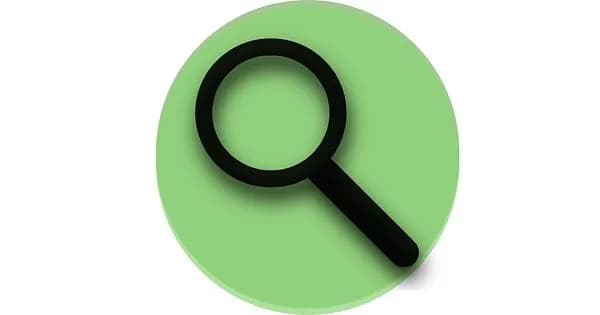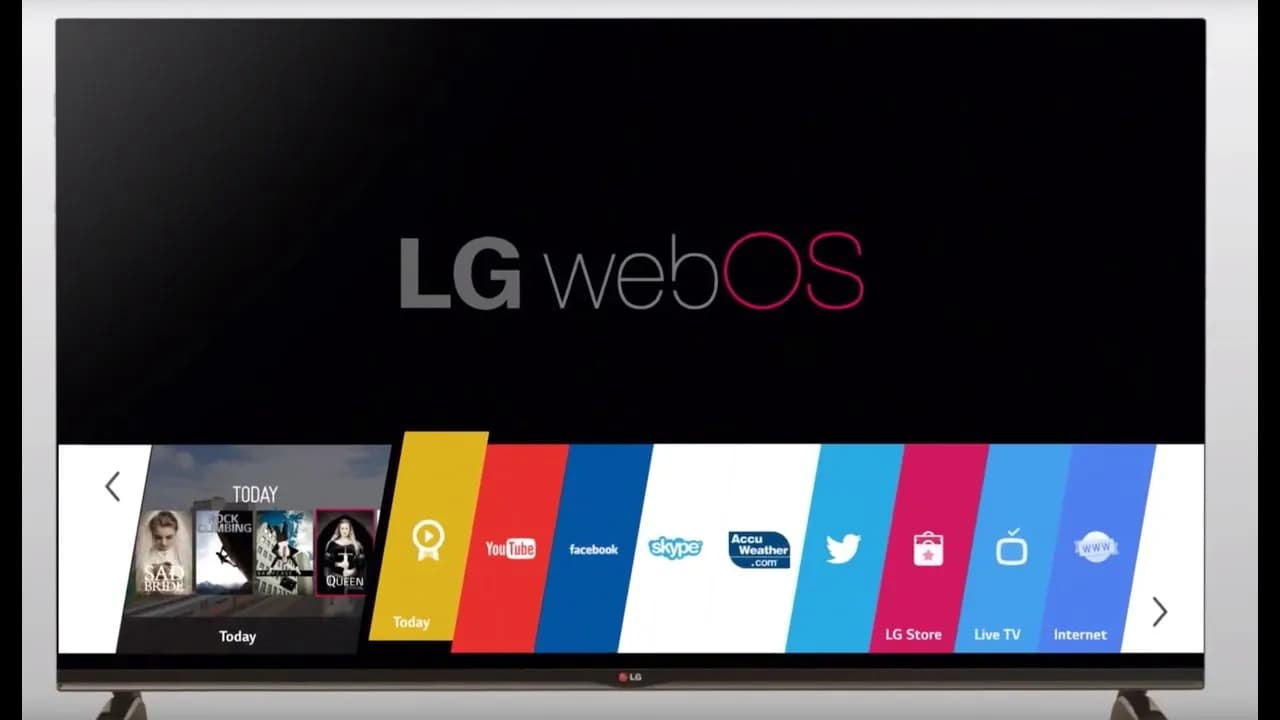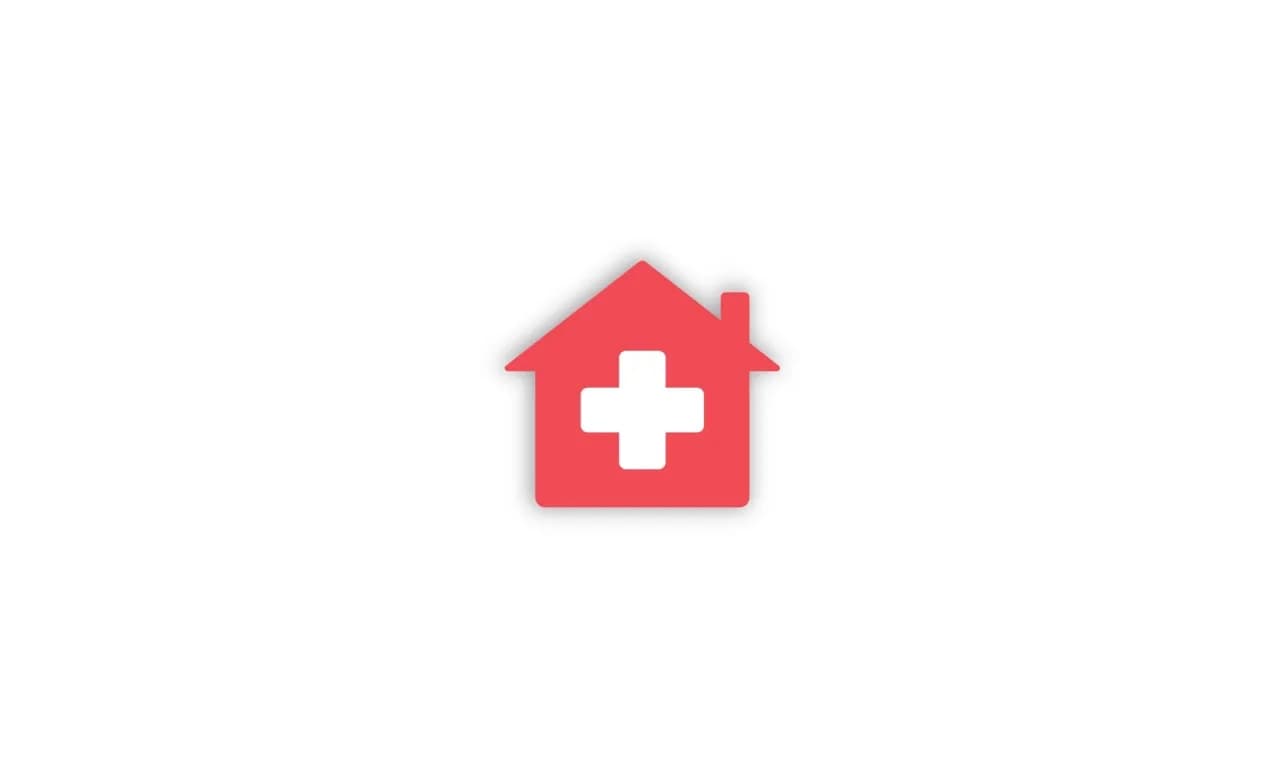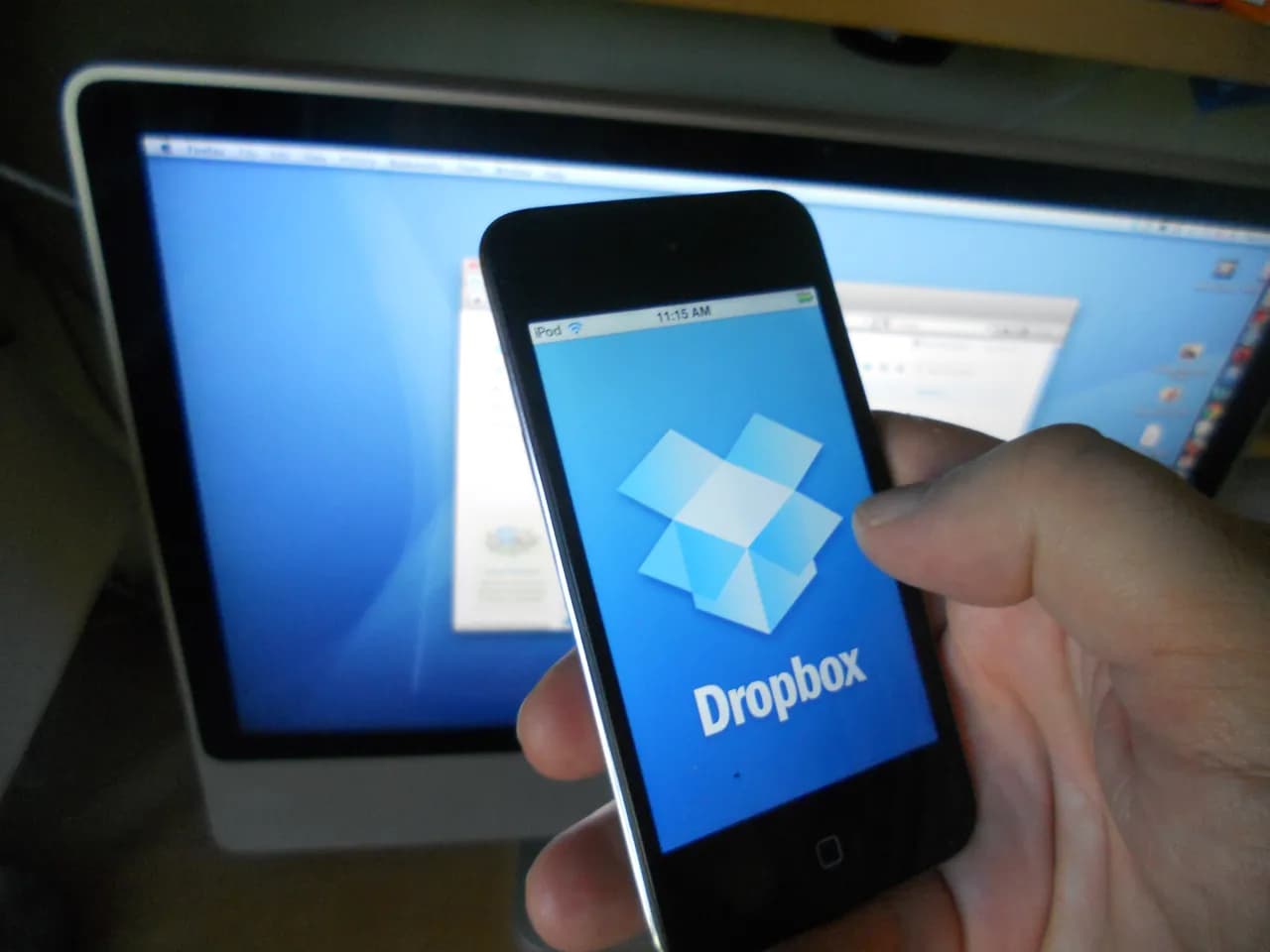Jak Wysłać Gifa na Messenger to jedna z najpopularniejszych funkcji komunikatora Facebooka, która pozwala urozmaicać konwersacje zabawnymi obrazkami animowanymi. Wysyłanie gifów to świetny sposób na wyrażenie emocji i nawiązanie głębszego kontaktu z rozmówcą. Niestety czasem zdarzają się problemy techniczne, które utrudniają korzystanie z tej funkcji. W tym artykule znajdziesz praktyczne porady, jak wysyłać gifa na Messengerze krok po kroku, a także jak rozwiązać typowe problemy związane z tą funkcją.
Kluczowe wnioski:- GIF to animowany obrazek, który można wklejać w konwersacjach na Messengerze.
- Aby wysłać gifa, kliknij ikonkę uśmiechniętej buźki i wybierz kartę "GIF".
- Możesz wyszukać gifa wpisując słowo kluczowe lub wybrać z podpowiedzi.
- Aby wkleić gifa, skopiuj adres URL obrazka i wklej go w oknie czatu.
- Jeśli gif się nie wysyła, spróbuj zamknąć i otworzyć Messengera.
Jak znaleźć Gifa do wysłania w Messengerze
Wysyłanie GIFów to świetny sposób na urozmaicenie konwersacji i dobra zabawa. W Messengerze znajdziesz ogromną bibliotekę animowanych obrazków, które pasują do różnych okazji.
Oto kilka sposobów na znalezienie idealnego GIFa:
- Kliknij ikonkę uśmiechniętej buźki i wybierz kartę "GIF".
- Wpisz słowo kluczowe związane z tym, co chcesz przekazać - np. "śmiech", "uściski".
- Przeglądaj podpowiedzi i wybierz animację, która Ci się podoba.
- Możesz też przewijać wszystkie dostępne GIFy w poszukiwaniu odpowiedniego.
Jeśli szukasz czegoś bardzo konkretnego, którego nie ma w bibliotece Messengera, skorzystaj z wyszukiwarki GIFów w internecie. Znajdziesz tam jeszcze większy wybór.
Jakie GIFy są popularne?
Najczęściej wysyłane są GIFy ze zwierzętami, śmiesznymi minami, tanecznymi ruchami lub scenami z filmów i seriali. Jeśli nie masz pomysłu, który wybrać, sprawdź sekcję "Trendy" w Messengerze.Zobaczysz tam GIFy, które aktualnie cieszą się największą popularnością wśród użytkowników. Dzięki temu na pewno trafisz w gust odbiorcy.
Jak wysłać GIFa z biblioteki Messengera
Biblioteka GIFów wbudowana w Messengera to najprostszy sposób na wysyłanie animowanych obrazków. Oto krok po kroku, jak z niej skorzystać:
- Otwórz konwersację, w której chcesz wysłać GIFa.
- Kliknij ikonkę uśmiechniętej buźki po lewej stronie okna czatu.
- Wybierz kartę "GIF" u góry.
- Wpisz słowo kluczowe lub przeglądaj kategorie, aby znaleźć odpowiednią animację.
- Kliknij GIFa, aby go wysłać w konwersacji.
Gotowe! W ten sposób możesz błyskawicznie ożywić rozmowę zabawnym obrazkiem prosto z Messengera.
Jak wyszukiwać GIFy w Messengerze?
Aby szybko znaleźć odpowiedni GIF, skorzystaj z wyszukiwarki. Po kliknięciu karty "GIF" zobaczysz pole, w którym możesz wpisać słowo kluczowe - np. "kocięta", "uściski", "rozmowa". Messenger automatycznie zaproponuje pasujące animacje.
Możesz też przeglądać podzielone na kategorie propozycje obrazków. Znajdziesz tam sekcje takie jak "Reakcje", "Sport", "Zwierzęta" itp.
Czytaj więcej: Co to GIF: Wszystko, co musisz wiedzieć o animowanych obrazkach
Jak wysłać GIFa skopiowanego z Internetu
Oprócz biblioteki Messengera, istnieje oczywiście o wiele więcej źródeł GIFów w internecie. Jeśli znajdziesz fajną animację na stronie lub w wyszukiwarce GIFów, łatwo ją wysłać w konwersacji.
Wystarczy:
- Kliknąć prawym przyciskiem myszy na wybrany GIF i skopiować adres obrazu (adres URL).
- Wkleić skopiowany adres URL w okno czatu na Messengerze.
- GIF automatycznie się załaduje i będzie gotowy do wysłania.
Tą metodą możesz wysyłać dowolne animacje, nawet te bardzo specyficzne, których nie znajdziesz w bibliotece Messengera.
Jak rozwiązać problem z wysyłaniem GIFa w Messengerze
Niestety czasem zdarza się, że mimo starań nie można wysłać upragnionego GIFa. Co zrobić, gdy wklejony obrazek nie chce załadować się w konwersacji?
Oto kilka sposobów na rozwiązanie problemu:
- Sprawdź połączenie internetowe - być może trzeba je restartować.
- Zamknij i uruchom ponownie Messengera.
- Spróbuj wysłać GIFa z innego źródła, np. bezpośrednio z biblioteki.
- Jeśli rozmawiasz na telefonie, sprawdź, czy masz aktualną wersję aplikacji.
- W ostateczności wyłącz i włącz Messengera na telefonie.
Czasem wystarczy tylko odświeżyć apkę lub skorzystać z innej przeglądarki, a animacja zacznie działać. Bywa, że problemy z GIFami zdarzają się okresowo z powodu błędów technicznych po stronie Messengera. Warto więc spróbować ponownie później.
Jak ponownie wysłać GIFa w Messengerze
Jeśli GIF przypadkowo nie dotarł do adresata, nie martw się - z łatwością możesz go ponownie wysłać w konwersacji. Oto dwie metody:
- Naciśnij i przytrzymaj wysłaną już animację w historii czatu. Z menu wybierz opcję "Wyślij ponownie".
- Odszukaj GIFa w bibliotece Messengera lub w internecie. Ponownie skopiuj lub pobierz obrazek i wyślij w konwersacji.
Dzięki temu adresat z pewnością nie przegapi Twojego ulubionego GIFa po raz drugi. Powodzenia!
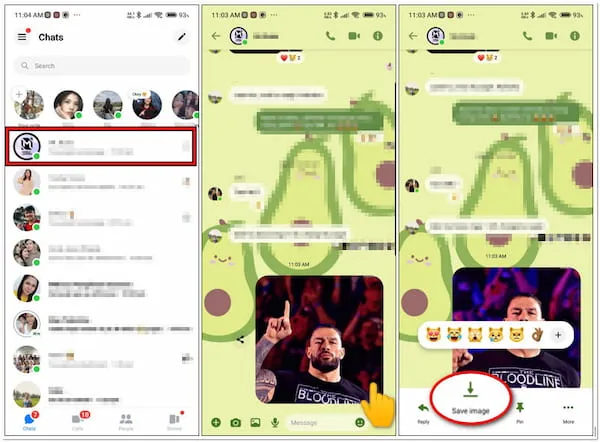
Jak wysyłać GIFy na Messengerze na telefonie
GIFy w Messengerze to nie tylko domena użytkowników desktopowych. Osoby korzystające z aplikacji mobilnej również mogą wysyłać animowane obrazki.
Oto porady, jak wysyłać GIFy w Messengerze na telefonie:
- Stuknij ikonkę uśmiechniętej buźki obok pola tekstowego.
- Wybierz opcję "GIF" u góry ekranu.
- Wpisz słowo kluczowe lub przeglądaj kategorie obrazków.
- Stuknij miniaturkę wybranego GIFa, aby go wysłać.
Możesz też skopiować adres GIFa z internetu i wkleić go w okno czatu. Animacja automatycznie się załaduje.
Aby ponownie wysłać GIFa, dotknij i przytrzymaj go w historii czatu, a następnie wybierz opcję "Wyślij ponownie". Proste!
Podsumowanie
Wysyłanie GIFów to świetna zabawa, która pozwala ożywić konwersacje w Messengerze. Niestety czasami pojawiają się problemy z wklejeniem animacji lub wysłaniem jej do rozmówcy. Warto poznać sposoby na szybkie znajdowanie gifów, wysyłanie ich z biblioteki Messengera lub internetu. Przydatne są też porady, jak rozwiązać typowe problemy przy wysyłaniu gifa na Messengerze i ponownie przesłać animację, jeśli się nie załadowała.
GIFy na Messengerze to świetna zabawa zarówno na telefonie, jak i na komputerze. Dzięki kilku trikom poradzisz sobie nawet jeśli na początku pojawią się problemy techniczne przy wysyłaniu ulubionych animacji.